 ist der Hamster
ist der Hamster ist der Hamster
ist der Hamster
Es ist übrigens erlaubt, diese Seite für den privaten Gebrauch zu speichern. Ein eventuelles
Copyright liegt natürlich weiter bei mir. Diese Seite wurde schon
mal aufgerufen. Letzte Änderung dieser Seite am 20.10.2002
Sorry, die Sammlung ist noch stark rudimentär, wird ständig erweitert. Neueste Nachricht, die Hamster-Hierarchie wird auf immer mehr Servern geführt. Die neuesten Angaben findet man jetzt dort in den Gruppen, z.b. hamster.de.announce. Eine Liste der Server sowie sonstige Informationen steht auf dem Nethamster.
Meine Konfiguration zur Konvertierung einer Mailinglist in eine lokale Newsgroup
hat sich natürlich mit der Zeit verändert. Hier findet
sich gleich nebenan die ursprüngliche Anleitung.
Meine aktuelle Konfiguration benutzt die neuere Scriptsprache des Hamsters für
den Abruf der Mails, sowie Korrnews für
zusätzliche Schritte. Die Mails für die Liste werden zuerst einmal in
einen speziellen lokalen Mail-Account namens "Liste" umgeleitet. Anschließend
werden sie dort von Korrnews überarbeitet, wobei überflüssige Header gelöscht
werden. Fehler von Egroups werden korrigiert, und die Werbung entsorgt. Diesen
speziellen Tip habe ich natürlich irgendwo in hamster.de.* aufgeschnappt. Diese
überarbeiteten Mails holt sich der Hamster wieder selber ab, wobei sie dann wirklich
umgeleitet werden.
Aber nun geht es los:
[EGroups] # filter-rules for all mails fetched with identifier "EGroups" add(liste) Reply-To: "usehamsternet@" add(liste) Reply-To: "dafa-treff@" [EGListe] postto(hamster.de.usehamsternet) Reply-To: "usehamsternet@" postto(dafa.treff) Reply-To: "dafa-treff@"Wie man sieht, beziehe ich aktuell zwei Listen. Hier ist ganz besonders zu bemerken, daß in beiden Abschnitten die Filterkriterien identisch sind. Hier ist es jeweils das "Reply-To:", das kann im konkreten Fall aber auch das Subject oder anderes sein. Natürlich empfiehlt es sich, einen Account nur für die Mailinglisten zu verwenden. Aber absolut notwendig ist das nicht.
Delete Header Received
Delete Header Newsgroups
Delete Header Return-Path
Delete Header Delivered-To
Delete Header X-eGroups-Return
Delete Header X-Apparently-To
Delete Header X-From_:
Delete Header X-Hamster-To
Delete Header Mailing-List
Delete Header Precedence
Delete Header List-Unsubscribe
If not Header(X-eGroups-From) is Empty
Set Header X-EG-From: %Header(From)%
Set Header From: %Header(X-eGroups-From)%
Delete Header X-eGroups-From
endif
If Header(References) is Empty and not Header(In-Reply-To) is Empty
Set Header References: %Header(References)% %Header(In-Reply-To)%
endif
Delete between last "^-+ eGroups Sponsor -+~-~>$","^-+_->$",true
Diese Angaben löschen eine Menge überflüssiger Header, zaubern wenn nötig
den originalen From:-Header des Absenders wieder hervor, erzeugenen References
aus einem vorhandenen In-Reply-To: und löschen abschließend die Werbung heraus.[EGroups] MessagePath=..\Mails\Liste Header.def=EGroupsHeader.def
'hamfetchmail ( "pop.serv.er", "pop3", "User", "Pass", "admin", "EGroups" )'Die Mails werden durch den obigen ersten Filter im Account "Liste" abgelegt.
hamwaitidle
Execute ("KorrNews\KorrNews.EXE EGroups", HamPath,0,true)
Dieser Abschnitt wartet, bis Hamster zur Ruhe gekommen ist. Dadurch sind
garantiert alle interessanten Mails getrennt im Account Liste verfügbar. Die
Verbesserungen werden vorgenommen, wie oben angegeben. Es fehlt nur noch der
Import in die lokale NG.hamwaitidle hamfetchmail ( "localhost", "pop3", "liste", "liste", "admin", "EGListe" ) hamwaitidleHier ist noch etwas verbesserungswürdig: "postto(...)" beachtet die History nicht. Deshalb können Beiträge mehrfach erscheinen, wenn sie entsprechend oft abgerufen werden. Dort soll noch eine Anweisung hinein, die die einzelnen Dateien liest, und prüft, ob die MID schon in der History steht. Ist das der Fall, so soll die Datei gelöscht werden. Erst anschließend wird der Rest importiert.
Soweit das Einrichten der lokalen Gruppe für die Hamster-ML. Weiter unten die Beschreibung,
um das bestehende Archiv zu
importieren, sowie die schon im Mailreader vorliegenden Daten ebenfalls.
In beiden Fällen fehlt einfach ein Newsgroup-Header.
Der Import von Daten geschieht mit dem Tool HAM.EXE von Jürgen Haible. Es gehört zum
Lieferumfang des Hamsters. Dazu dient der Befehl
"HAM import <files>"
Am besten ist es, wenn die Dateien bereits im MBox-Format vorliegen. Das ist z.B. der Fall im
Archiv der Mailingliste. Leider scheitert der Import dieser Daten daran, daß es keine Postings
aus einer NG sind. Dieses muß jetzt nachträglich simuliert werden. Dazu dient dann mein
kleines Hilfsprogramm Mbox11. Es fügt am Anfang jedes Beitrags eine
Zeile "Newsgroups: <NG>" ein, sowie direkt dahinter noch ein
"FollowUp-To: poster". Die erste Zeile bewirkt, daß HAM den Beitrag
in die gewünschte NG importieren kann. Durch die zweite Zeile soll der Newsreader eine
Antwort per Mail senden, statt sie in die lokale Gruppe zu posten.
Wie bekommt man jetzt die Daten aus dem Mailreader in das MBox-Format? Das hängt natürlich vom verwendeten Reader ab. Der Forte Agent beispielsweise kann die Beiträge direkt in diesem Format exportieren. Die Nutzer von Netscape haben es hier noch einfacher, Netscape speichert die Ordner direkt in diesem Format. Also einfach einen neuen Ordner anlegen, der nur zu diesem Zweck dient, alle Beiträge dorthin verschieben, und Netscape beenden. Jetzt den Ordner (es ist die Datei ohne Extension) an einen passenden Ort kopieren, z.B. ein hierfür geschaffenes Arbeitsverzeichnis.
Natürlich haben die Verwender von Outlook Express wieder ein zusätzliches Problem. Aber auch dafür gibt es Abhilfe. Es sind mehrere Schritte nötig.
MBOX11 +s -v -OE -NG hamster.liste -output hamster.mbx <Dateien>
ist eine vollständige Befehlszeile für MBox11. Bis auf das <Dateien> sind alle
Parameter optional.
+/-s :
Silent an (keine Meldungen) oder aus (sehr viele Meldungen)
-v :
Verbose an (entspricht Silent aus)
-OE :
Vorlaufende Dekodierung für OE-Output (default off)
-NG :
lokale Hamster-Gruppe für .MBX-Import (default hamster.list)
-output :
.MBX-Datei für die fertige Konversion (default hamster.mbx)
Wem die Kommandozeile zu lang ist, der kann die Leerzeichen zwischen "NG" und dem
Gruppennamen sowie zwischen "output" und dem Dateinamen einsparen.
Die Ausgabe wird an eine bestehende Datei angefügt, diese muß im Zweifel nach dem Import in
den Hamster manuell gelöscht werden.
<Dateien> steht für eine Liste von Dateinamen, diese werden der Reihe nach abgearbeitet.
Wildcards wie "*." sind erlaubt und werden ebenfalls der Reihe nach verarbeitet.
Der Schalter "-OE" schadet übrigens nicht. MBox11 untersucht jede Datei, ob sie auf
dem beschriebenen Weg aus OE exportiert wurde. Überprüft wird die erste Zeile, diese muß den
"Return-Path: " enthalten. Außerdem muß im Header das typische
"X-Mailer: Microsoft Outlook Express " enthalten sein. Die Version ist unwichtig.
Trifft eine der beiden Bedingungen nicht zu, wird die Datei normal verarbeitet. Anderenfalls
wird eine Datei namens OE2Ham.m$$ erzeugt. Diese kann ebenfalls nach Durchlauf gelöscht
werden.
Jetzt sollten die Meisten in der Lage sein, Beiträge importieren zu können. Wenn es noch
Schwierigkeiten gibt, schlage ich vor, in der Newsgruppe
de.comm.software.newsserver
zu fragen. Ich lese dort regelmäßig die Beiträge, die mit "[Hamster]" im Subject
versehen sind. Natürlich interessieren mich auch Anleitungen für andere Clients, die ich
ebenfalls hier aufnehmen werde.
Was steht jetzt noch auf meiner Liste für MBox? Nun, das Programm ist erst einmal das berühmte Quick&Dirty Ergebnis. Geschrieben mit Borland Pascal für DOS, deshalb ist noch ein bißchen zu tun.
03.05.2000
Jetzt ist eine erste Umsetzung obigen Tools in die neue Scriptsprache des Hamsters fertig.
Dazu ist natürlich vor allem der Hamster mindestens in der Version 1.3.17 nötig.
Dieses Script erledigt im Wesentlichen die gleiche Aufgabe wie
obiges Tool. Es soll allerdings noch um einen automatischen Import der Mails in die NG
erweitert werden. Damit sind von obiger Liste bereits die ersten vier Punkte erledigt, ist
das nicht schön? Jürgen hat mit den neuen Scripts wirklich gute Arbeit geleistet.
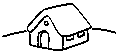
|